文章詳情頁
Win7系統遇到無線適配器或訪問點有問題如何解決?
瀏覽:5日期:2022-11-03 14:41:30
最近有Win7系統用戶反映,無線網絡突然就斷了,不能使用,重新連接也接不上,通過網絡診斷檢查提示無線適配器或訪問點有問題,那么,這該如何解決呢?下面,小編就來跟大家分享一下Win7系統下遇到無線適配器或訪問點有問題的解決辦法。
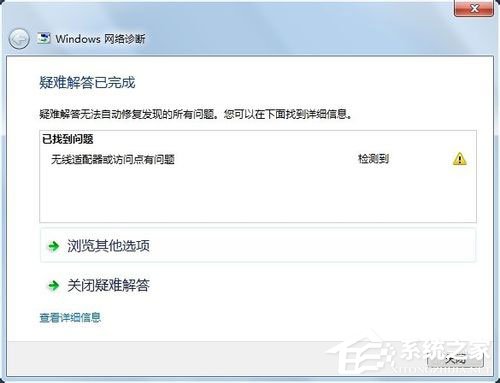
方法/步驟
前提條件:
確保系統沒有問題,確保網卡沒有外傷,那么怎么查看網卡是否有外傷呢?在設備管理器里查看網絡適配器,右擊它,看屬性,如果設備狀態里顯示的是:該設備運轉正常,那證明網卡沒有問題。那就進行下面的步驟。
1.進入控制面板,單擊“網絡和共享中心”進入。

2.單擊左邊左上方的“更改適配器設置”,進入網絡鏈接。
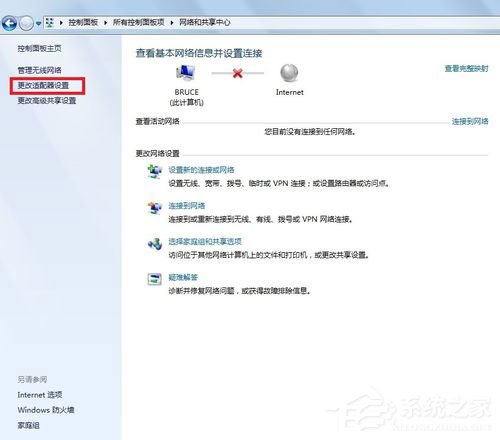
3.進入網絡連接后,右單擊“無線網絡連接”,選擇“屬性”。
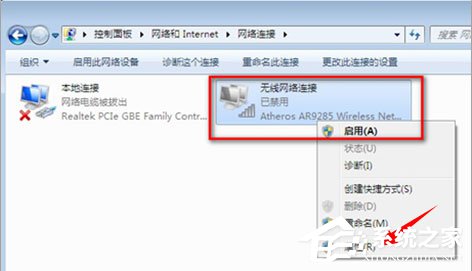
4.進入無線網絡鏈接屬性之后,選擇“配置”。
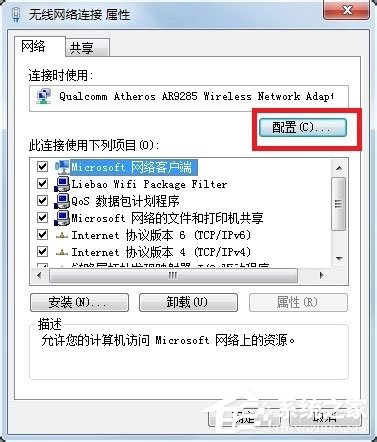
5.進入無線網絡適配器屬性設置,選擇“電源管理”選項卡,去掉那兩個“允許”前面的勾子,然后點擊確定就行了。
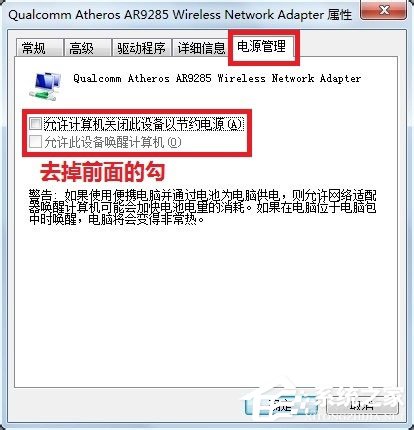
以上就是小編向大家分享的Win7系統下遇到無線適配器或訪問點有問題的解決辦法,通過以上步驟操作后,就可解決該問題,如果還是不行的話,可以借助魯大師,里面有個驅動管理,更新一下網卡的驅動。
相關文章:
1. Mac無線網絡怎么設置?蘋果Mac電腦無線網絡設置教程2. 在FreeBSD 8.1下搭建Git服務器步驟3. 老毛桃winpe系統對注冊表信息進行備份的方法4. virbr0虛擬網卡如何卸載?virbr0虛擬網卡的卸載方法5. Linux Mint系統輸入法怎么刪除? Linux Mint刪除多余輸入法的技巧6. centos6.5下kvm環境搭建詳解7. 什么是Unix 以及它為什么這么重要?8. Win11 正式版 Build 22621.1105一月累積更新補丁KB5022303發布(附完整更新日志)9. 統信UOS怎么設置不讓瀏覽器上網? UOS禁止瀏覽器訪問網絡的技巧10. 在CentOS或RHEL 7上修改主機名的方法
排行榜

 網公網安備
網公網安備